
Vovich Antonovich
0
2969
366
První věc, která vám přijde na mysl, když si vzpomenete na DJI a jeho drony, je statná cena. I když tam produkuje některé z nejsilnějších dronů, jejich drony jsou povinny spálit v kapsách poměrně velkou díru. Naštěstí společnost DJI nedávno oznámila svůj nejlevnější a nejkompaktnější dron - DJI Spark. DJI Spark, cena za 499 $, je nový „životní styl“ dron nebo mini-dron, který se vejde do každé tašky a může být létán bez ovladače nebo telefonu. Malý bratr DJI Mavic Pro, Spark je vybaven 2osým Gimbalem a 12MP kamerou pro fotografování. Může také nahrávat videa v rozlišení Full HD (1920 × 1080) při obnovovací frekvenci 30 snímků za sekundu. I když to všechno zní skvěle, DJI neposkytuje v jejich balení příručku. Pokud jste si tedy nedávno zakoupili DJI Spark a přemýšlíte, jak jej připojit a jak se věci rozběhnou, přečtěte si, jak vám přinášíme průvodce, jak nastavit a používat DJI Spark:
Nastavte DJI Spark pomocí smartphonu
Poznámka Než budete pokračovat, nezapomeňte úplně nabít všechny baterie Spark.
- Chcete-li začít, Stáhněte si aplikaci DJI GO 4 pro váš smartphone. Je zcela zdarma a je k dispozici pro Android i iOS.
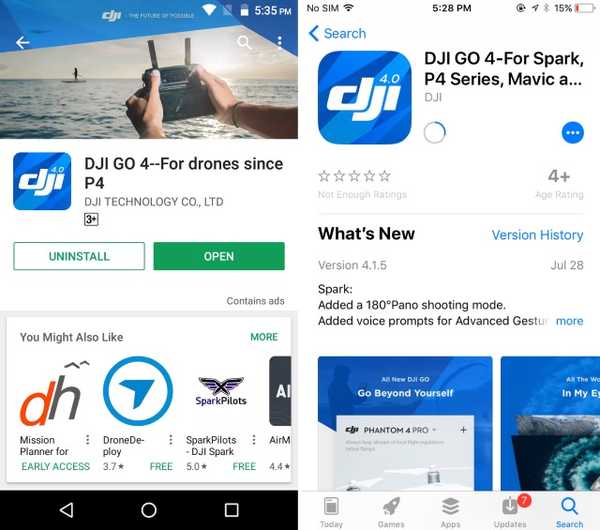
- Otevřete aplikaci DJI a "Přihlásit se" s vaším DJI účtem. Pokud jej nemáte, klepněte na ikonu "Registrovat" možnost vytvoření nového účtu.
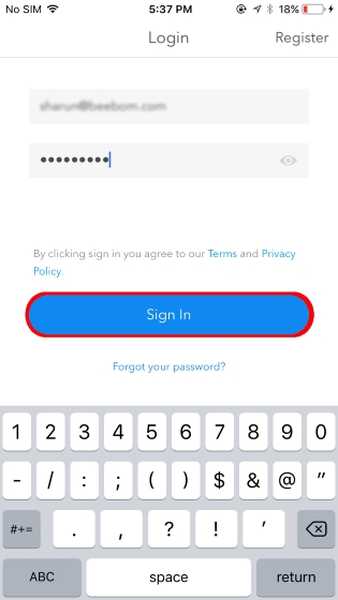
- Nyní připojte baterii k vašemu DJI Spark a zapněte ji. Chcete-li tak učinit, stiskněte a podržte tlačítko napájení baterie po dobu 3 sekund. Nyní, podržte tlačítko napájení robota po dobu 9 sekund dokud neuslyšíte 3 nepřetržitá pípnutí.

- Nyní otevřete nastavení WiFi na svém smartphonu a připojit se k bezdrátové síti WiFi. Podrobnosti o WiFi by měly být uvedeny na internetu krabici robota nebo pod bateriovou přihrádkou.

- Jakmile se připojíte k bezdrátové síti WiFi, otevřete aplikaci DJI GO 4. Aplikace bude nyní zkontrolujte aktualizace firmwaru. Pokud je nalezen, znovu se připojte k WiFi s přístupem na internet a stáhněte aktualizační soubor. Poté se znovu připojte k bezdrátové síti WiFi a aktualizujte její firmware.
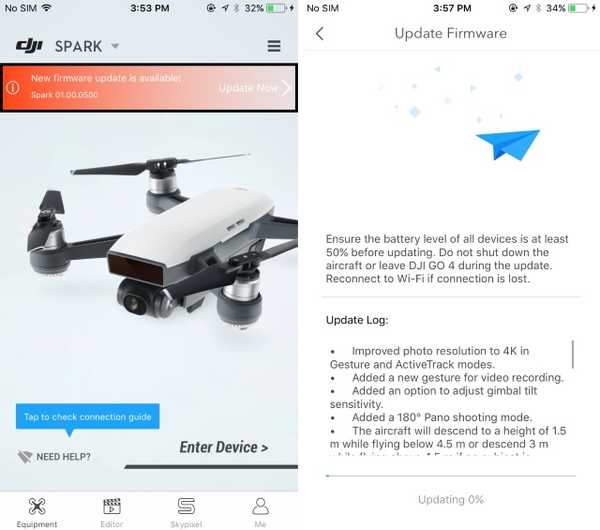
- Další, zapněte dálkový ovladač jedním stisknutím tlačítka napájení a poté podržením na 3 sekundy.

- Nyní musíme spárujte dálkový ovladač s dronem. Udělat to, podržte tlačítko napájení baterie na sondě po dobu 3 sekund dokud neuslyšíte jedno pípnutí. Nyní, podržte tlačítko Pause, Function a Action na dálkovém ovladači po dobu 3 sekund dokud nezačne pípat. Dálkový ovladač se nyní spáruje s dronem.

- Jakmile je spárován, přední 2 LED diody na hukotě budou nejprve blikat zeleně a poté zčervená. Také stavové LED na dálkovém ovladači se rozsvítí zeleně také.

- Nyní musíme připojit chytrý telefon k dálkovému ovladači. Chcete-li to provést, otevřete nastavení WiFi a připojit se k WiFi na dálkovém ovladači. Uvědomte si, že tato WiFi se bude lišit od WiFi v letadle a její pověření najdete na zadní strana dálkového ovladače.

- Jakmile se připojíte k WiFi na dálkovém ovladači, otevřete aplikaci DJI GO 4. Pokud uvidíte textové dialogové okno, které říká „Připojeno“, to znamená, že je dobré jít. Pokud ne, opakujte všechny kroky od začátku.
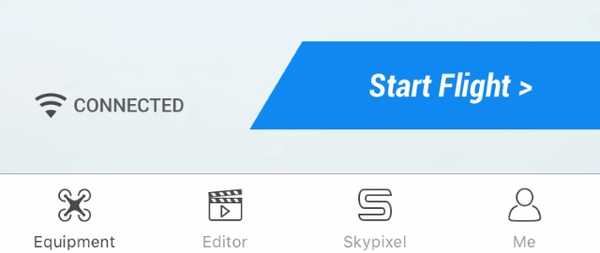
Ovládání DJI Spark
1. Vzlet
Před vzletem dronu se ujistěte, že kolem dronu je dostatek prostoru pro zajištění správného letu. Tento krok také odkazuje na prosté umístění zařízení nad zem. Hukot můžete vzlétnout jedním z těchto tří kroků:
- Jednoduše pohni se životem na dálkovém ovladači v nahoru směrem k zahájení vzletu.

- Druhou možností je klepněte na tlačítko vzletu, nachází se v levém horním rohu obrazovky v aplikaci DJI GO 4. Po klepnutí na něj dostanete oznámení o potvrzení vzletu. Jednoduše posuňte pro potvrzení vzletové sekvence.
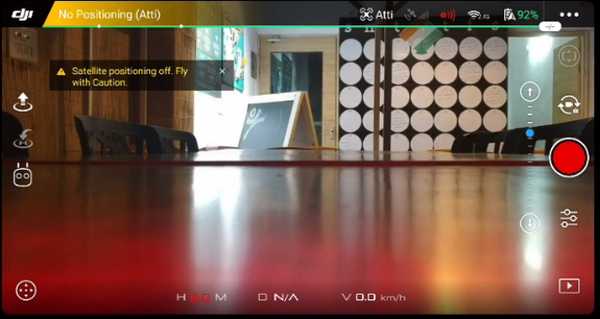
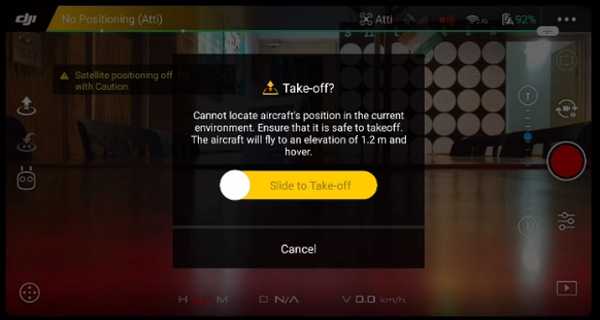
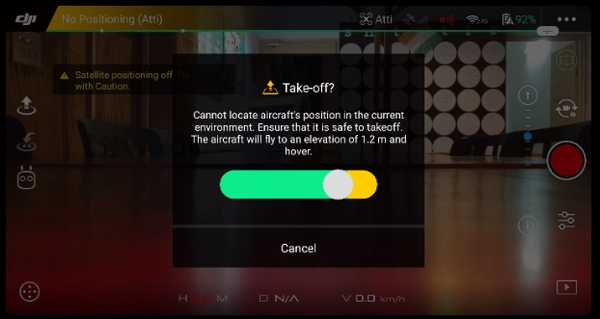
- Konečně, pokud máte ovládání gesta povoleno na zařízení, stačí držet zařízení v ruce a pomalu zvedněte ruku vést dron k vzletu.

2. Ovládání DJI Spark pomocí gest
Hlavním USP DJI Spark je skutečnost, že může být použit jednoduše pomocí gest, bez potřeby smartphonu nebo dálkového ovladače. S pomocí senzoru na Spark můžete vypněte zařízení z ruky, nechte ho následovat, vezměte jednoduché selfies a nechte ho přistát zpět na dlani také. Uvědomte si, že v tomto režimu se robot nezachytí daleko a měl by být vždy obrácen k vám. Celkově lze říci, že režim gest funguje opravdu dobře a snadno se používá pro kliknutí na jednoduché selfies. Podívejte se na obrázek níže pro různá gesta, která můžete použít k ovládání DJI Spark:
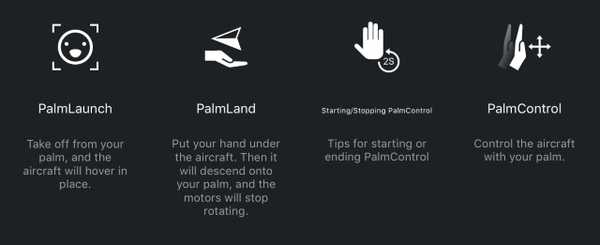
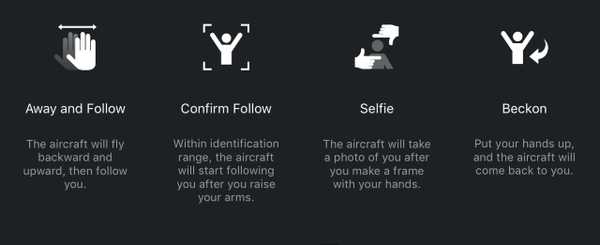
Poznámka: Režim gest by měl být používán pouze ve větru nebo v oblastech s nízkým rychlostem větru, jinak může být fotoaparát nestabilní, což znemožňuje ovládání dronu.
3. Ovládání DJI Spark pomocí aplikace DJI GO 4
Aplikaci DJI GO 4 lze použít pro celou řadu funkcí, abyste využili svůj čas letu co nejlépe. Na hlavní obrazovce aplikace jsou možnosti pro stav letadla, vzlet, přistání, kompas, tlačítko spouště fotoaparátu a stránka nastavení. Během letu také hlavní obrazovka zobrazuje lištu baterií, zobrazující zbývající dobu letu podle baterie robota.
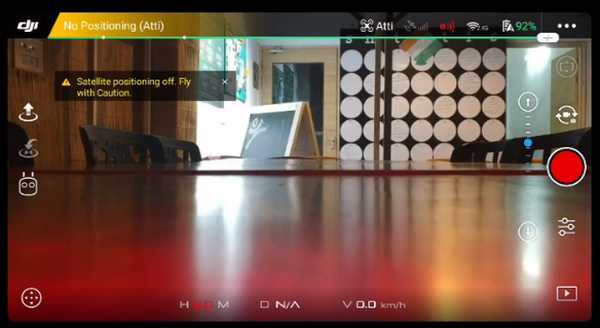
Aplikaci DJI GO 4 lze použít ovládat pohyb zařízení také v podstatě simuluje tyčinky dálkového ovladače na obrazovce zařízení. Můžete jej použít k manévrování se zařízením a létat přímo ze smartphonu. Aplikace umožňuje pohybovat robotem a otáčet se. To také umožňuje posuňte fotoaparát nahoru a dolů, změna oblasti zaměření.

Stránka „Stav letadla“ lze otevřít klepnutím na ikonu „In-Flight (vision)“ možnost vlevo nahoře, která ukazuje mnoho možností souvisejících s letadlem. Můžete zkontrolovat celkový stav, letový režim, kalibrace kompasu, úprava jednotek inerciálního měření (IMU), úprava elektronického regulátoru rychlosti (ESC) a více. Může být také použit ke konfiguraci dálkového ovladače a také přeprogramujte klávesy „Fn“ a „C“ na ovladači.
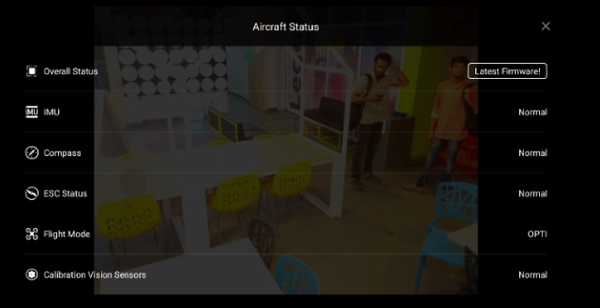
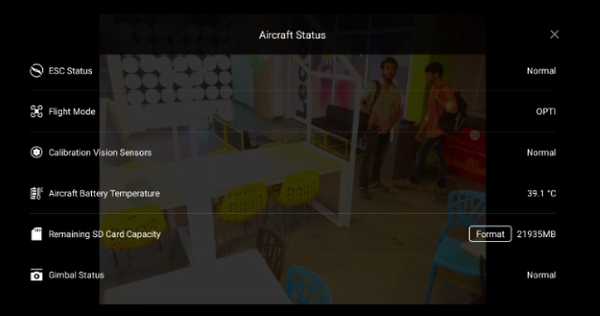
Klepnutím na nabídku se třemi tečkami v pravém horním rohu hlavní stránky v aplikaci Obecné nastavení pro aplikaci. Stránka nastavení obsahuje vlastní postranní panel, který uživateli umožňuje přístup k hlavním nastavením ovladače, vizuální navigaci, nastavení dálkového ovladače, nastavení WiFi, informací o baterii letadla a nastavení Gimbalu. Tato nastavení lze použít nakonfigurujte maximální vzdálenost, maximální výšku a zapněte režim Začátečník, změnit měřící jednotky, vybrat platformu Live Broadcast, umožnit ukládání zvuku s video cache na zařízení a další.
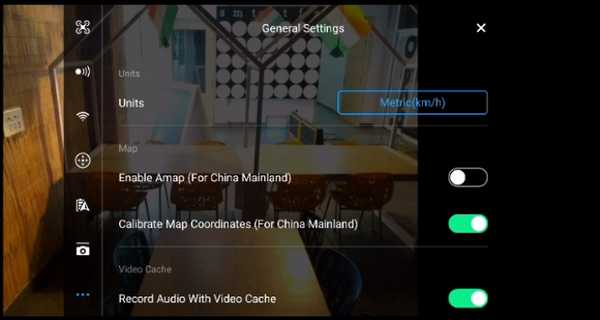
Pod tlačítkem spouště fotoaparátu je ikona stránka pokročilých nastavení fotoaparátu. S pomocí této nabídky můžete upravte rychlost závěrky, změňte režim fotografování z jednoho snímku na série, upravte ISO, expozici, vyvážení bílé a více. V této nabídce můžete také naformátovat kartu SD, zobrazit OSD obrazovku fotoaparátu a další.
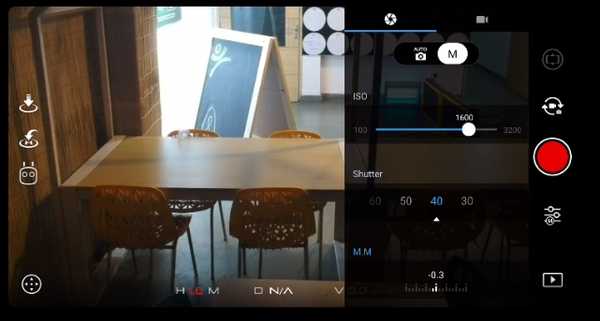
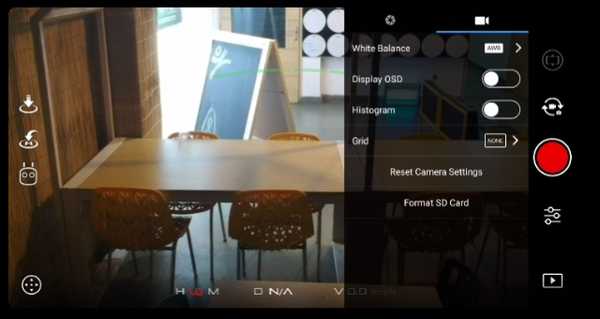
A konečně je k dispozici i aplikace DJI GO 4 DJI vlastní software pro editaci videa to také umožňuje uživateli snadno upravovat videa zachycená dronem. Můžete kombinovat více klipů, oříznout je, přidat přechody a efekty a mnoho dalšího, jen pomocí několika klepnutí. Uvědomte si, že tato videa jsou uložena do mezipaměti videa aplikace a je třeba je nejprve exportovat, abyste je mohli zobrazit z galerie zařízení.
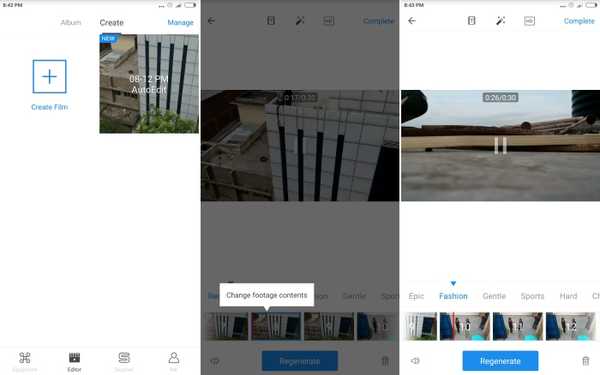
4. Ovládání Drone pomocí dálkového ovládání
Alternativně, pokud jste si zakoupili kombo Fly More, dostali byste dálkový ovladač pro DJI Spark do balíčku. Dálkový ovladač DJI Spark lze použít k ovládání zařízení za letu a také k fotografování a nahrávání videa. Každé tlačítko má k němu přiřazenou specifickou funkci, jak je uvedeno v seznamu níže.

- Vytočte je zvyklý pohni fotoaparátem. Pohybem voliče doleva a doprava můžete kameru posouvat nahoru a dolů.
- To je Tlačítko nahrávání. Jedním stisknutím se přepnete do režimu nahrávání videa (pokud ještě nejste v tomto režimu) a druhým stisknutím se spustí nahrávání videa.
Nakonec opětovným stisknutím tohoto tlačítka zastavíte nahrávání videa. - To je Tlačítko Návrat na domovskou stránku. Stisknutím a přidržením tohoto tlačítka se robot vrátí zpět do výchozí polohy (odkud původně vzlétl) a automaticky přistane.
- Levá hůl je zvyklý změnit nadmořskou výšku stejně jako otočte to. Posunutím hůlky nahoru a dolů zvýšíte nebo snížíte výšku dronu. Posunutím hůlky doleva nebo doprava způsobíte, že se dron otáčí podél své osy proti směru hodinových ručiček nebo proti směru hodinových ručiček.
- To je Nouzový knoflík. Toto tlačítko se používá k použít nouzové brzdy k dronovi při létání vysokou rychlostí.
- To je Přepínač sportovního režimu. Posunutím přepínače na pravou stranu aktivujete sportovní režim. V tomto režimu se čepele dronu pohybují co nejrychleji, což umožňuje dronům dosáhnout maximální rychlosti až 50 km / h zatímco se pohybuje. Tento režim je NENÍ doporučeno pro začátečníky.
- To je Funkční tlačítko. Toto tlačítko lze přizpůsobit provést konkrétní úkol podle uvážení uživatele. Ve výchozím nastavení se otevře rozšířené nastavení fotoaparátu. Chcete-li upravit svou činnost, jednoduše otevřete aplikaci DJI GO 4> Stav letadla> Přizpůsobení tlačítka> Fn a vyberte úkol podle svých představ.
- Pravá hůl na ovladač je zvyklý změnit orientaci a manévr dron. Pomocí analogové páčky v pohybu osy můžete zařízení posunout dopředu, dozadu, doleva, doprava a diagonálně.
- To je Tlačítko napájení. Stisknutím a podržením otočte dálkový ovladač zapnuto nebo vypnuto.
- To je Tlačítko fotoaparátu. Jedním stisknutím se přepnete do režimu fotoaparátu (pokud ještě nejste v tomto režimu) a druhým stisknutím se vyfotografuje fotografie.
- Dále máme 'C' nebo tlačítko Akce. To je také uživatelsky přizpůsobitelné tlačítko. Podobně jako funkční tlačítko, ve výchozím nastavení tlačítko otevírá pokročilá nastavení fotoaparátu. Chcete-li upravit její činnost, jednoduše otevřete aplikaci DJI GO 4> Stav letadla> Přizpůsobení tlačítka> C a vyberte úkol podle svých představ.
- Konečně, to je micro-USB port, na které lze použít nabijte dálkový ovladač.

SEE ALSO: 7 nejlepších DJI Spark alternativ, které si můžete koupit
Nastavit a používat DJI Spark Drone s lehkostí
Celkově je DJI Spark skvělým zařízením a osvědčuje se jak pro začátečníky, tak i pro profesionální uživatele. Snadnost použití v kombinaci s množstvím funkcí z něj činí přesvědčivý dron, na který si může někdo rychle zvyknout. Jako poznámku k rozloučení bych rád zmínil, že zatímco létající drony mohou být hodně zábavné a otevírají bránu do zcela nového fotografického světa, ujistěte se, že vždy létáte s náležitým svolením. Létání dronů v některých oblastech může být nezákonné, takže si toho všimněte. Jakmile je to roztříděno, vyjměte DJI Spark a zachyťte svět v jiném pohledu. Sdílejte s námi své oblíbené nápady pro dronové záběry a jak hodláte používat svůj DJI Spark v sekci komentářů níže.















